如何修復 iPhone 消息聲音無法有效工作
 更新於 歐麗莎 / 01年2023月16日30:XNUMX
更新於 歐麗莎 / 01年2023月16日30:XNUMX當我們很忙的時候,我們不能時不時地看看我們的手機,比如 iPhone。 如果您希望收到某人的短信怎麼辦? 值得慶幸的是,每部手機都有其默認的通知聲音來提醒我們有新短信。 但是,如果 iPhone 不為消息發出通知聲音怎麼辦? 如果是這樣的話,您將不知道您是否有緊急情況或來自您的家人或朋友的緊急事情。
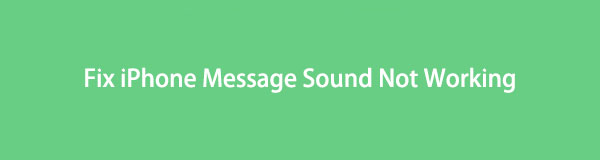
不要讓這個問題在你的 iPhone 上停留很長時間。 修復 iPhone 消息聲音不適用於這篇內容豐富的文章。 它將向您介紹簡單的故障排除方法。 請向下滾動以開始解決問題。
第 1 部分。 為什麼 iPhone 消息聲音不起作用
在大多數情況下,iPhone 不會因短信而響鈴,因為它處於靜音模式。 您的手機將收到消息,屏幕將被喚醒。 但它不會使用通知聲音提醒您。 與“請勿打擾”功能相同。 它們唯一的區別是當您收到任何通知時,此功能不會喚醒您的屏幕。
此外,消息應用程序具有默認設置。 如果禁用其上的“允許通知”部分,您將不會收到聲音警報。
但有時,我們無法弄清楚為什麼 iPhone 消息提示音不起作用。 要尋找可能的解決方案來修復它,請向下滾動。
第 2 部分。 如何修復 iPhone 消息聲音不起作用
您不確定為什麼 iPhone 文本通知聽起來不起作用? 這沒什麼大不了的! 這篇文章保證您在閱讀本文後可以解決問題。 您將在下面看到反複試驗的故障排除方法,包括領先的 iOS系統恢復 工具。 繼續獲取更多信息。
選項 1. 關閉靜默模式
關閉 iPhone 上的靜音模式是修復 iPhone 沒有文本通知聲音的最簡單方法。 要關閉靜音模式,請按照以下教程操作。
請找到 無聲/戒指 打開 iPhone 的左側。 之後,用手指將其向左移動。 您不能在上面看到橙色。 這意味著電話已經不處於靜音模式。
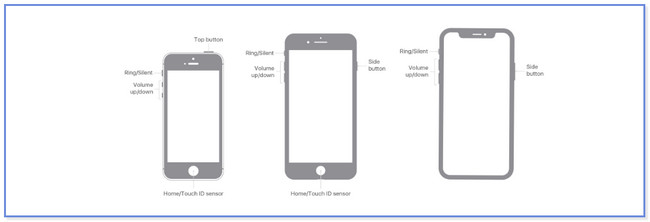
FoneLab使您可以將iPhone / iPad / iPod從DFU模式,恢復模式,Apple徽標,耳機模式等修復到正常狀態而不會丟失數據。
- 修復禁用的iOS系統問題。
- 從禁用的iOS設備中提取數據,而不會丟失數據。
- 它是安全且易於使用的。
選項 2. 禁用請勿打擾模式
iPhone 上的“請勿打擾”功能可能是導致 iPhone 消息聲音不起作用的原因。 為什麼不將其關閉並檢查? 要關閉它,請向下滑動手機屏幕頂部的控制中心。 之後,您將看到活動的圖塊。 找到 月球 圖標並點擊它。 之後 iPhone 將不會處於“請勿打擾”模式。
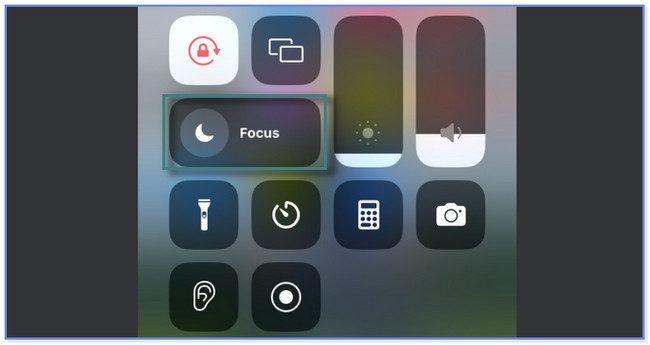
選項 3. 允許消息應用程序上的通知
如果您不小心關閉了消息應用程序的通知怎麼辦? 這部分是給你的! 這篇文章將向您展示如何允許應用程序的通知。 相應地按照以下步驟操作。
步驟 1轉到 設定 iPhone 的圖標。 之後,向下滑動並找到 消息 應用程序在底部。 稍後,您將看到該應用程序的更多設置。 請點擊 通知 頂部的按鈕。
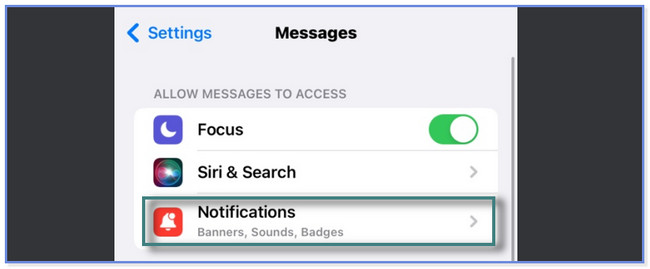
步驟 2在頂部,請滑動 允許通知 滑塊向右。
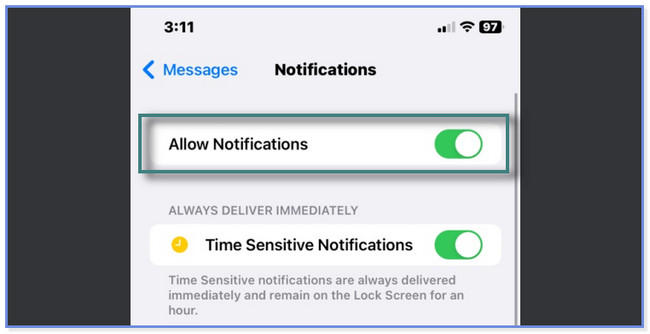
選項 4. 重啟 iPhone
當您重新啟動手機時,它會重新啟動自身及其應用程序。 此操作可能會解決一些小問題,例如 iPhone 消息提醒不起作用。 但是 iPhone 有不同的按鈕,具體取決於它們的型號。 不用擔心。 我們將向您展示所有這些。 請找到您的 iPhone 上可用的按鈕並認真按照步驟操作。
如果您使用的是 iPhone X、11、12、13 或更新機型,請按側邊按鈕或音量按鈕。 在屏幕上出現關機滑塊之前不要鬆開它。 設備將在 30 秒後關閉。 按住它的按鈕打開 iPhone 側 按鈕。 一旦您注意到 Apple 徽標,就放手吧。
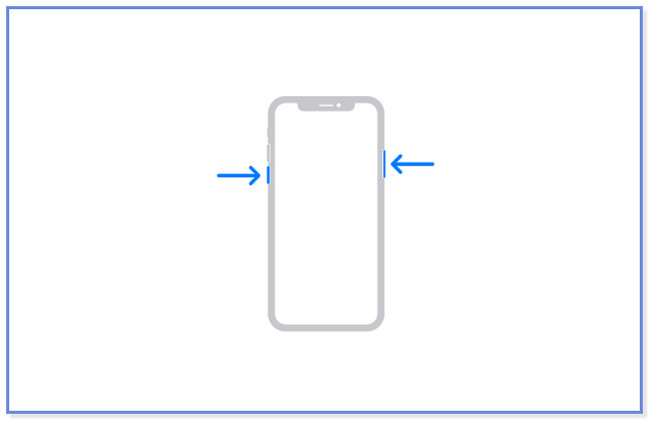
iPhone 6、7、SE(第 2 代或第 3 代)或 8:按下 側 iPhone 的按鈕並在看到關機滑塊後鬆開它。 30 秒後,手機將關機。 之後,請按 側 按鈕打開電話。 在看到 Apple 標誌之前,不要鬆開 iPhone 側邊按鈕。
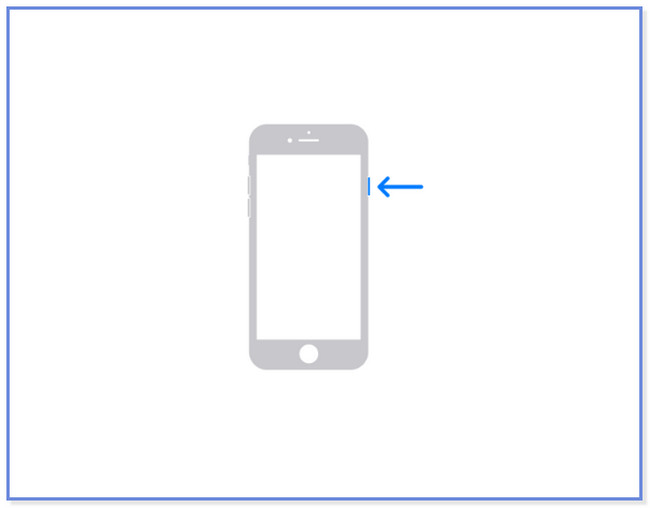
iPhone 5 或更早版本和 SE(第 1 代):按下頂部按鈕並等待,直到您看到關機滑塊。 之後,電話將在 30 秒後關閉。 要再次打開 iPhone,請按 頂部 按鈕。 在屏幕上出現 Apple Logo 後放手。
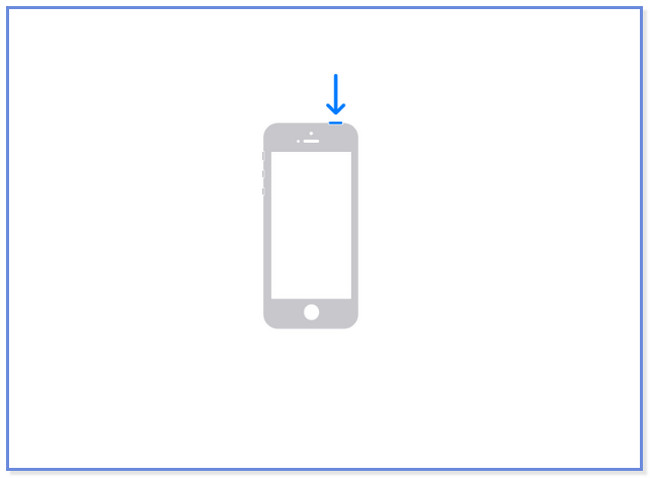
選項 5. 嘗試 FoneLab iOS 系統恢復
FoneLab iOS系統恢復 可以幫助您修復 iPhone 的 50 多個問題。 它為您提供 2 種恢復模式:高級和標準。 如果你喜歡使用高級模式,你必須 備份你的iPhone數據 因為它會讓你的手機進入恢復模式並且 刪除所有iPhone數據.
FoneLab使您可以將iPhone / iPad / iPod從DFU模式,恢復模式,Apple徽標,耳機模式等修復到正常狀態而不會丟失數據。
- 修復禁用的iOS系統問題。
- 從禁用的iOS設備中提取數據,而不會丟失數據。
- 它是安全且易於使用的。
但如果選擇標準模式,則不會丟失任何數據。 你想導航這個工具來修復 iPhone 消息聲音不起作用嗎? 下面繼續。
步驟 1在您的計算機上下載 FoneLab iOS 系統恢復。 點擊 免費下載 按鈕來做到這一點。 設置它並在您之後使用的計算機上啟動它。 稍後,您將看到該工具的 4 個功能。 點擊 iOS系統恢復 在右側。
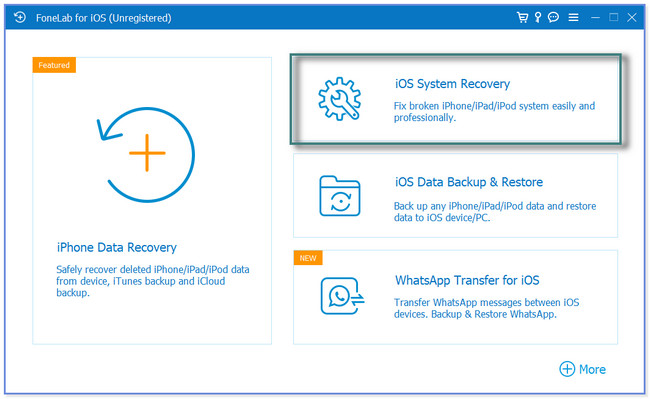
步驟 2您將看到軟件支持的問題。 請選擇與您的 iPhone 最接近或確切的問題。 之後,勾選 開始 按鈕或圖標繼續。
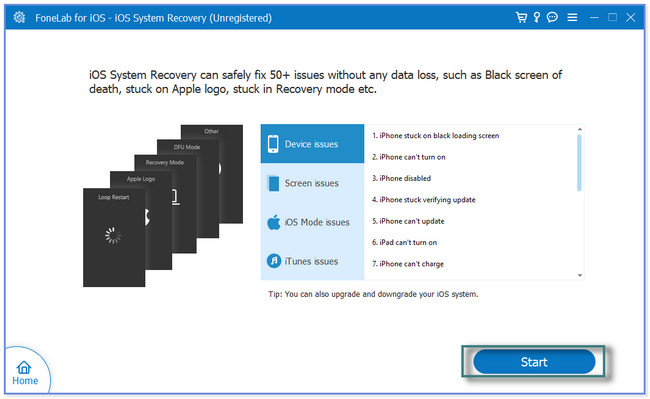
步驟 3選擇您喜歡的修復模式。 要么是 標準模式 or 高級模式. 您可以在名稱下方看到它們的功能和說明。 之後,單擊 確認 按鈕。
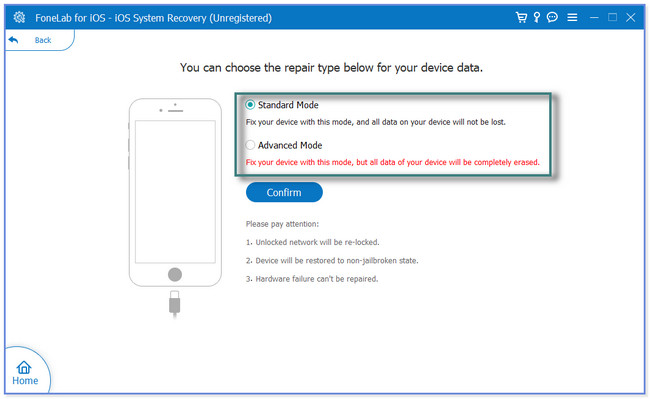
步驟 4將 iPhone 連接到軟件。 您將在屏幕上看到有關如何執行該操作的說明。 稍後,單擊 修復 or 優化 按鈕啟動軟件來修復您的手機。
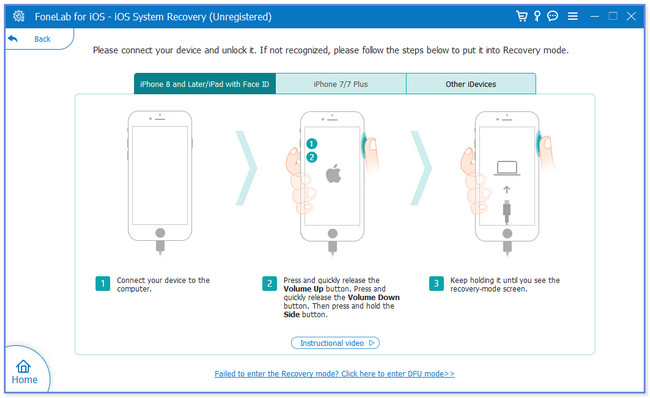
FoneLab使您可以將iPhone / iPad / iPod從DFU模式,恢復模式,Apple徽標,耳機模式等修復到正常狀態而不會丟失數據。
- 修復禁用的iOS系統問題。
- 從禁用的iOS設備中提取數據,而不會丟失數據。
- 它是安全且易於使用的。
第 3 部分。 關於 iPhone 消息聲音不工作的常見問題解答
1. 如何更改 iPhone 信息的鈴聲?
轉到 設定 iPhone 上的圖標或應用程序。 向下滾動並找到 聲音與觸覺 按鈕。 您會看到許多通知聲音選項。 之後,點擊 文本色調 按鈕並選擇您喜歡的 iPhone 信息鈴聲。
2. 可以在 iPhone 上自定義通知聲音嗎?
是的。 您只需啟動 設定 iPhone 的圖標或應用程序。 點擊 聲音和触覺 和 文本色調 鈕扣。 向下滾動並點按 音調商店 圖標。 之後,請選擇 更多 右下角的按鈕。 點擊 購買 和 音樂 按鈕。 之後,您現在可以選擇您喜歡的鈴聲。
修復 iPhone 消息聲音不工作並不難。 這篇文章推薦了所有可能的故障排除方法。 它包括領先的 iOS 系統恢復工具: FoneLab iOS系統恢復. 它可以解決 50 多個 iPhone 問題! 如需使用,請下載該軟件。
FoneLab使您可以將iPhone / iPad / iPod從DFU模式,恢復模式,Apple徽標,耳機模式等修復到正常狀態而不會丟失數據。
- 修復禁用的iOS系統問題。
- 從禁用的iOS設備中提取數據,而不會丟失數據。
- 它是安全且易於使用的。

